نویسنده:
Judy Howell
تاریخ ایجاد:
2 جولای 2021
تاریخ به روزرسانی:
1 جولای 2024
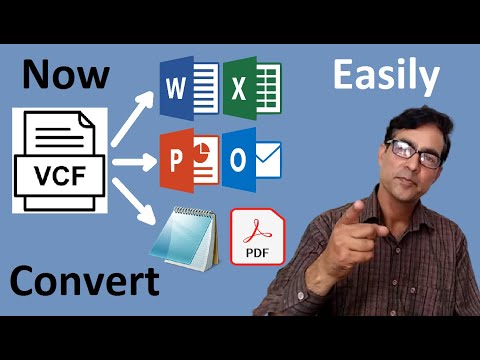
محتوا
- گام برداشتن
- روش 1 از 4: افزودن VCF به مخاطبین Outlook
- روش 2 از 4: وارد کردن فایل VCF به Gmail
- روش 3 از 4: وارد کردن یک فایل VCF به حساب iCloud خود
- روش 4 از 4: ویرایش یک فایل VCF در اکسل
VCF یا vCard یکی از انواع استاندارد پرونده است که برای ذخیره اطلاعات آدرس مربوط به یک شخص یا سازمان مورد استفاده قرار می گیرد. شما می توانید فایل های VCF را تقریباً در هر برنامه مدیریت تماس ، چه به صورت آفلاین و چه به صورت آنلاین وارد کنید. در صورت نیاز به ویرایش VCF ، می توانید به سرعت آن را به یک فایل اکسل تبدیل کنید تا بتوانید در صورت لزوم داده ها را ویرایش کنید.
گام برداشتن
روش 1 از 4: افزودن VCF به مخاطبین Outlook
 روی منوی پرونده کلیک کرده و "Open & Export" را انتخاب کنید.
روی منوی پرونده کلیک کرده و "Open & Export" را انتخاب کنید. روی "واردات / صادرات" کلیک کنید.
روی "واردات / صادرات" کلیک کنید. انتخاب کنید "یک فایل VCARD وارد کنید (.vcf)" و کلیک کنید بعدی>.
انتخاب کنید "یک فایل VCARD وارد کنید (.vcf)" و کلیک کنید بعدی>. رایانه خود را جستجو کنید پرونده .vcf را کلیک کرده و کلیک کنید باز کن.
رایانه خود را جستجو کنید پرونده .vcf را کلیک کرده و کلیک کنید باز کن. مخاطب جدید خود را مشاهده کنید. مخاطب جدید در لیست مخاطبین (افراد) در Outlook خواهد بود. در Outlook 2013 می توانید برگه People را در پایین پنجره باز کنید.
مخاطب جدید خود را مشاهده کنید. مخاطب جدید در لیست مخاطبین (افراد) در Outlook خواهد بود. در Outlook 2013 می توانید برگه People را در پایین پنجره باز کنید.
روش 2 از 4: وارد کردن فایل VCF به Gmail
 صفحه تماس با Gmail را باز کنید. شما مستقیماً از اینجا می آیید contact.google.com.
صفحه تماس با Gmail را باز کنید. شما مستقیماً از اینجا می آیید contact.google.com.  روی دکمه "بیشتر" در پایین لیست مخاطبین کلیک کنید.
روی دکمه "بیشتر" در پایین لیست مخاطبین کلیک کنید. انتخاب کنید "وارد كردن... "از فهرست.
انتخاب کنید "وارد كردن... "از فهرست. دکمه را فشار دهید .انتخاب فایل . پرونده .vcf را که می خواهید اضافه کنید انتخاب کنید.
دکمه را فشار دهید .انتخاب فایل . پرونده .vcf را که می خواهید اضافه کنید انتخاب کنید.  پس از انتخاب پرونده ، روی دکمه "وارد کردن" کلیک کنید. مخاطب به لیست مخاطبین شما اضافه خواهد شد.
پس از انتخاب پرونده ، روی دکمه "وارد کردن" کلیک کنید. مخاطب به لیست مخاطبین شما اضافه خواهد شد.
روش 3 از 4: وارد کردن یک فایل VCF به حساب iCloud خود
 وارد وب سایت iCloud شوید.
وارد وب سایت iCloud شوید. "مخاطبین" را از فهرست iCloud انتخاب کنید.
"مخاطبین" را از فهرست iCloud انتخاب کنید. روی دکمه "چرخ دنده" (چرخ دنده) در گوشه پایین سمت راست صفحه کلیک کنید و انتخاب کنید وارد کردن کارت ویزیت..’.
روی دکمه "چرخ دنده" (چرخ دنده) در گوشه پایین سمت راست صفحه کلیک کنید و انتخاب کنید وارد کردن کارت ویزیت..’. کامپیوتر خود را برای فایل .vcf که می خواهید وارد کنید مرور کنید. مخاطبین به مخاطبین iCloud شما اضافه می شوند.
کامپیوتر خود را برای فایل .vcf که می خواهید وارد کنید مرور کنید. مخاطبین به مخاطبین iCloud شما اضافه می شوند.
روش 4 از 4: ویرایش یک فایل VCF در اکسل
 ابزار "VCard to XLS" را بارگیری کنید. این ماکرو رایگان اکسل می تواند پرونده های .vcf را به فرمت .xls تبدیل کند. با این کار ویرایش پرونده های .vcf با چندین ورودی آسان تر می شود.می توانید این را از sourceforge.net/projects/vcf-to-xls/. قبل از استفاده از فایل ، باید از حالت فشرده خارج شوید.
ابزار "VCard to XLS" را بارگیری کنید. این ماکرو رایگان اکسل می تواند پرونده های .vcf را به فرمت .xls تبدیل کند. با این کار ویرایش پرونده های .vcf با چندین ورودی آسان تر می شود.می توانید این را از sourceforge.net/projects/vcf-to-xls/. قبل از استفاده از فایل ، باید از حالت فشرده خارج شوید.  پرونده xls را که بارگیری کرده اید باز کنید. با کلیک روی دکمه "فعال کردن ویرایش" "حالت محافظت شده" را غیرفعال کنید. همچنین در صورت درخواست ماکروها را فعال کنید.
پرونده xls را که بارگیری کرده اید باز کنید. با کلیک روی دکمه "فعال کردن ویرایش" "حالت محافظت شده" را غیرفعال کنید. همچنین در صورت درخواست ماکروها را فعال کنید.  برای دریافت آن دستورالعمل ها را دنبال کنید پرونده .vcf. پرونده اکنون تبدیل شده و در یک کتاب کار جدید اکسل باز می شود.
برای دریافت آن دستورالعمل ها را دنبال کنید پرونده .vcf. پرونده اکنون تبدیل شده و در یک کتاب کار جدید اکسل باز می شود.  پرونده را مشاهده و ویرایش کنید. شما می توانید هر ورودی از پرونده .vcf را به ترتیب ، با تمام داده های موجود در یک ستون مشاهده کنید. می توانید هر اطلاعاتی را که می خواهید به روز کنید.
پرونده را مشاهده و ویرایش کنید. شما می توانید هر ورودی از پرونده .vcf را به ترتیب ، با تمام داده های موجود در یک ستون مشاهده کنید. می توانید هر اطلاعاتی را که می خواهید به روز کنید.  پس از اتمام پرونده ، پرونده را صادر کنید. پس از انجام تغییرات ، پرونده را به صورت .csv صادر کنید که تقریباً توسط همه برنامه های مخاطب قابل خواندن است.
پس از اتمام پرونده ، پرونده را صادر کنید. پس از انجام تغییرات ، پرونده را به صورت .csv صادر کنید که تقریباً توسط همه برنامه های مخاطب قابل خواندن است. - روی منوی پرونده کلیک کنید و "صادرات" را انتخاب کنید.
- بر روی "Change File Type" کلیک کرده و "CSV (با ویرگول جدا شده)" را انتخاب کنید.
- پرونده را نامگذاری و ذخیره کنید.
 فایل .csv را به برنامه مخاطبین خود وارد کنید. در اکثر موارد ، می توانید فایل .csv را به همان روشی که فایل .vcf دارید وارد کنید. در صورت درخواست ".csv" یا "CSV" را انتخاب کنید.
فایل .csv را به برنامه مخاطبین خود وارد کنید. در اکثر موارد ، می توانید فایل .csv را به همان روشی که فایل .vcf دارید وارد کنید. در صورت درخواست ".csv" یا "CSV" را انتخاب کنید.



